
Главная страница Случайная страница
Разделы сайта
АвтомобилиАстрономияБиологияГеографияДом и садДругие языкиДругоеИнформатикаИсторияКультураЛитератураЛогикаМатематикаМедицинаМеталлургияМеханикаОбразованиеОхрана трудаПедагогикаПолитикаПравоПсихологияРелигияРиторикаСоциологияСпортСтроительствоТехнологияТуризмФизикаФилософияФинансыХимияЧерчениеЭкологияЭкономикаЭлектроника
Задание 5. Откройте свой собственный календарь Тест календаря.
|
|
Откройте свой собственный календарь Тест календаря.
1. На панели инструментов нажмите кнопку Рабочая неделя. Календарь отобразит текущую рабочую неделю.
2. Прокрутите страницу календаря, чтобы просмотреть начало И конец рабочего дня. Обратите внимание на то, что рабочие часы затемнены относительно оставшейся части дня.
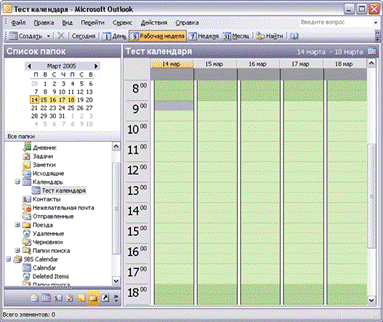
3. В меню Сервис выберите Параметры.
4. В области Календарь на вкладке Настройки нажмите кнопку Параметры календаря.
5. В области Календарь рабочей недели отметьте опции Bс и Сб и отключите опции Вт, Cp и Чт. Теперь рабочая неделя длится с пятницы по понедельник.
6. Щелкните на кнопке списка справа от поля Время начала и выберите 15: 00. Затем щелкните на кнопке списка справа от поля Время окончания и выберите 23: 00.
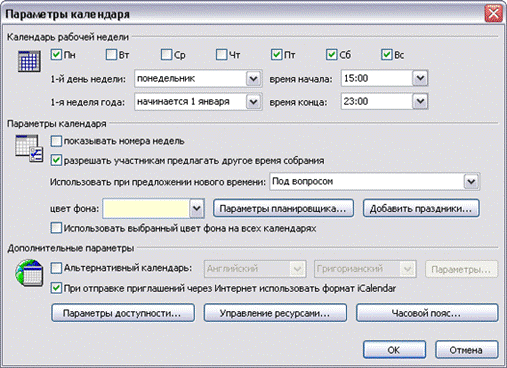
7. Нажмите ОК и в диалоговом окне Параметры нажмите ОК еще раз.
Календарь отобразит новую рабочую неделю, установленную по умолчанию.
Задание 6. Работа с несколькими часовыми поясами
Чтобы изменить текущий часовой пояс:
1. В меню Сервис выберите Параметры.
2. На вкладке Настройки нажмите кнопку Параметры календаря.
3. В диалоговом окне Параметры календаря нажмите кнопку Часовой пояс.
4. В диалоговом окне Часовой пояс нажмите кнопку списка справа от поля Часовой пояс, выберите нужный часовой пояс и нажмите ОК трижды, чтобы закрыть все диалоговые окна.
Задание 7. Обозначение встреч с применением цвета
Чтобы выделить важные встречи в календаре среди других встреч, можно обозначать цветом встречи и события, выбирая одну из десяти имеющихся меток, таких как Важно, Служебное, Личное, Отпуск, Требуется поездка и Телефонный звонок, либо настраивая параметры для соответствия предъявляемым требованиям.
1. В своем календаре перейдите к дате 24 июня 2012 года. Задайте какую-нибудь встречу.
2. Дважды щелкните на встрече. Появится форма Встреча. В поле Метка выберите параметр Личное.
3. Нажмите кнопку Сохранить и закрыть.
4. Задайте еще одну встречу.
5. Дважды щелкните на встрече. Появится форма Встреча. В поле Метка выберите Обязательное посещение.
6. Нажмите кнопку Сохранить и закрыть.
Если Outlook выдаст предупреждение о том, что оповещение не установлено, нажмите Да. Обновленная встреча будет сохранена в календаре, и ее цвет сменится на оранжевый для обозначения того, что данная встреча является очень важной.
7. На панели инструментов нажмите кнопку Цвета календаря  и выберите Изменить метки.
и выберите Изменить метки.
8. Просмотрите предустановленные опции, после чего нажмите кнопку Отмена, чтобы закрыть диалоговое окно без внесения каких-либо изменений.
|
|